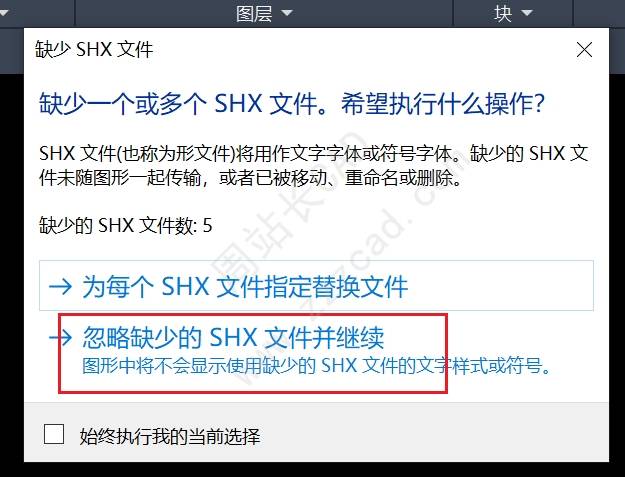打开CAD图纸提示缺少字体,字体不显示怎么办? |
您所在的位置:网站首页 › cad文字显示不完整 › 打开CAD图纸提示缺少字体,字体不显示怎么办? |
打开CAD图纸提示缺少字体,字体不显示怎么办?
|
打开CAD图纸提示缺少字体应该是每一位CAD人逃不过的问题,通常的解决办法有三:一:用类似字体替换;二、下载一堆字体;三、缺什么字体下什么字体。而经常有一些字体找不到,一个一个用类似字体替换太麻烦,今天给大家介绍一个字体自动批量替换的方法。 首先安装源泉设计,没有下载安装的可以下载一下,链接:点击下载 下载CAD万能字体,链接:点击下载 下载之后解压得到两个字体文件,shx字体:cadzxw-e.shx和大字体:cadzxw.shx,如图。
复制这两个字体到源泉安装位置,找到sys文件夹下的fonts文件夹下;
打开CAD输入yqsys回车;
找到尺寸标注设定,将如图位置处改成下载安装的CAD万能字体,格式:英文字体.SHX,中文字体.SHX,TTF字体; 注:你可以改成字体需要的任何字体。
安装源泉设计插件和字体之后我们来看一下遇到此类问题如何解决。 一般打开图纸,如缺少字体会出现下图提示,直接点击忽略;
打开图纸会有一些文字不显示,如图:
输入ttrf回车;
可以看到上面提示字体替换的字体是我们设定的字体,直接点确定即可;
可以看到缺失的字体基本显示完整;
如果仍有字体显示不出来或者乱码,只能找到该字体单独替换了,祝好运! |
【本文地址】
今日新闻 |
推荐新闻 |